Artikel
Diese Seite erläutert die Datenfelder, die dir beim Exportieren von Artikel- und Variantendaten zur Verfügung stehen. Diese Seite dient lediglich als Referenz und setzt voraus, dass du bereits Grundkenntnisse über FormatDesigner und den elastischer Export hast.
1. Item
1.1. ageRestriction
Die Altersfreigabe des Artikels.
| Exportwerte in CSV-Datei | Optionen in der Dropdown-Liste im Backend |
|---|---|
|
Altersfreigabe 0 |
|
Altersfreigabe 3 |
|
Altersfreigabe 6 |
|
Altersfreigabe 9 |
|
Altersfreigabe 12 |
|
Altersfreigabe 14 |
|
Altersfreigabe 16 |
|
Altersfreigabe 18 |
|
(50) nicht gekennzeichnet |
|
(88) Nicht erforderlich |
|
(99) noch nicht bekannt |
Entspricht der Option im Menü: Artikel » Artikel » [Artikel öffnen] » Element: Einstellungen » Dropdown-Liste: Altersfreigabe
Hinweis: Für den Versand von Artikeln mit Altersfreigabe 18 muss ein Versandprofil verknüpft sein, bei dem die Option PostIdent aktiviert ist.
1.2. amazonFbaPlatform
Gibt den Amazon-Marktplatz des Artikels an, sofern der Artikel über FBA vermarktet wird.
| Exportwerte in CSV-Datei | Optionen in der Dropdown-Liste im Backend |
|---|---|
|
Nicht verwenden |
|
AMAZON_EU |
|
AMAZON_FE |
|
AMAZON_NA |
|
FBA und SellerCentral |
Entspricht der Option im Menü: Artikel » Artikel » [Artikel öffnen] » Element: Amazon » Dropdown-Liste: FBA-Abwicklung
1.3. amazonFedas
FEDAS-Warengruppenschlüssel. Entspricht der Option im Menü: Artikel » Artikel bearbeiten » [Artikel öffnen\] » Tab: Multi-Channel » Bereich: Amazon » FEDAS
1.4. amazonProductType
Der Amazon-Produkttyp, der für den Artikel gewählt wurde. Wird durch die Produkttyp-ID angegeben. Der Produkttyp ist die Amazon-Kategorie, unter der dieser Artikel erscheinen soll. Wenn du deine Artikel an Amazon überträgst, wirst du immer nur einen Produkttyp, d.h. eine Kategorie, auf einmal übertragen.
Entspricht der Option im Menü: Artikel » Artikel » [Artikel öffnen] » Element: Amazon » Dropdown-Liste: Produkttyp (Veraltet)
Hinweis: Eine Übersicht der Amazon-Produkttypen kannst du hier herunterladen. Die Tabelle enthält die Produkttypen und ihre entsprechenden IDs.
1.5. conditionApiId
Der API-Zustand des Artikels. Wird durch die Zustand-ID angegeben.
| Werte in der Exportdatei | Optionen im Backend |
|---|---|
|
[0] Neu |
|
[1] Gebraucht wie neu |
|
[2] Gebraucht sehr gut |
|
[3] Gebraucht gut |
|
[4] Gebraucht annehmbar |
|
[5] B-Ware |
Entspricht der Option im Menü: Artikel » Artikel » [Artikel öffnen] » Element: Einstellungen » Dropdown-Liste: Zustand API
Hinweis: Der API-Zustand wird für den Marktplatz Amazon verwendet.
1.6. conditionApiName
Der API-Zustand des Artikels. Wird durch den Zustand-Namen angegeben.
| Werte in der Exportdatei | Optionen im Backend |
|---|---|
|
[0] Neu |
|
[1] Gebraucht wie neu |
|
[2] Gebraucht sehr gut |
|
[3] Gebraucht gut |
|
[4] Gebraucht annehmbar |
|
[5] B-Ware |
Entspricht der Option im Menü: Artikel » Artikel » [Artikel öffnen] » Element: Einstellungen » Dropdown-Liste: Zustand API
Hinweis: Der API-Zustand wird für den Marktplatz Amazon verwendet.
1.7. conditionId
Der Zustand des Artikels. Wird durch die Zustand-ID angegeben.
| Werte in der Exportdatei | Optionen im Backend |
|---|---|
|
[0] Neu |
|
[1] Gebraucht |
|
[2] Neu & OVP |
|
[3] Neu mit Etikett |
|
[4] B-Ware |
Entspricht der Option im Menü: Artikel » Artikel » [Artikel öffnen] » Element: Einstellungen » Dropdown-Liste: Zustand
1.8. conditionName
Der Zustand des Artikels. Wird durch den Zustand-Namen angegeben.
| Werte in der Exportdatei | Optionen im Backend |
|---|---|
|
[0] Neu |
|
[1] Gebraucht |
|
[2] Neu & OVP |
|
[3] Neu mit Etikett |
|
[4] B-Ware |
Entspricht der Option im Menü: Artikel » Artikel » [Artikel öffnen] » Element: Einstellungen » Dropdown-Liste: Zustand
1.9. couponRestriction
Gibt an, ob Aktionsgutscheine für diesen Artikel eingelöst werden können.
| Exportwerte in CSV-Datei | Optionen in der Dropdown-Liste im Backend |
|---|---|
|
Möglich |
|
Verboten |
|
Nur mit Gutschein kaufbar |
Entspricht der Option im Menü: Artikel » Artikel » [Artikel öffnen] » Element: Einstellungen » Dropdown-Liste: Aktionsgutschein/POS-Rabatt
1.10. ebayCategory
Die eBay-Kategorie-ID für diesen Artikel.
Entspricht der Option im Menü: Artikel » Artikel » [Artikel öffnen] » Element: Multi-Channel » Eingabefeld: eBay Kategorie 1 & 2
Anwendungsfall: im ersten Schritt erstellst du Listing-Vorlagen, die für alle Kategorien gelten. Dann im zweiten Schritt legst du die Kategorie-ID für jeden Artikel einzeln fest.
1.11. ebayCategory2
Die eBay-Kategorie-ID für diesen Artikel.
Entspricht der Option im Menü: Artikel » Artikel » [Artikel öffnen] » Element: Multi-Channel » Eingabefeld: eBay Kategorie 1 & 2
Anwendungsfall: im ersten Schritt erstellst du Listing-Vorlagen, die für alle Kategorien gelten. Dann im zweiten Schritt legst du die Kategorie-ID für jeden Artikel einzeln fest.
1.12. ebayPresetId
Die Listing-Vorlage, die mit diesem Artikel verknüpft wurde. Wird durch die Listing-Vorlage-ID angegeben. Die Listing-Vorlage-IDs findest du im Menü Sales Channels » Listings.
Entspricht der Option im Menü: Artikel » Artikel » [Artikel öffnen] » Element: Multi-Channel » Dropdown-Liste: Listing-Vorlage
1.13. ebayStoreCategory
Die eBay-Shop-Kategorie-ID für diesen Artikel.
Entspricht der Option im Menü: Artikel » Artikel » [Artikel öffnen] » Element: Multi-Channel » Eingabefeld: Shop-Kategorie 1 & 2
Anwendungsfall: im ersten Schritt erstellst du Listing-Vorlagen, die für alle Shop-Kategorien gelten. Dann im zweiten Schritt legst du die Shop-Kategorien für jeden Artikel einzeln fest.
1.14. ebayStoreCategory2
Die eBay-Shop-Kategorie-ID für diesen Artikel.
Entspricht der Option im Menü: Artikel » Artikel » [Artikel öffnen] » Element: Multi-Channel » Eingabefeld: Shop-Kategorie 1 & 2
Anwendungsfall: im ersten Schritt erstellst du Listing-Vorlagen, die für alle Shop-Kategorien gelten. Dann im zweiten Schritt legst du die Shop-Kategorien für jeden Artikel einzeln fest.
1.16. flagOne
Die erste Markierung des Artikels.
Hinweis: Jeder Artikel kann mit einer oder zwei Markierungen versehen werden. Solche visuellen Unterstützungen helfen dir, die richtigen Artikel auf den ersten Blick zu finden. Du kannst z.B. auch gezielt nach Artikeln suchen, die eine bestimmte Markierung oder Kombination von Markierungen haben.
1.17. flagTwo
Die zweite Markierung des Artikels.
Hinweis: Jeder Artikel kann mit einer oder zwei Markierungen versehen werden. Solche visuellen Unterstützungen helfen dir, die richtigen Artikel auf den ersten Blick zu finden. Du kannst z.B. auch gezielt nach Artikeln suchen, die eine bestimmte Markierung oder Kombination von Markierungen haben.
1.19. id
Die ID des Artikels. Die Artikel-ID ist eine eindeutige, fortlaufende Zahl, die PlentyONE zur exklusiven Zuordnung jedes Artikels benötigt.
1.20. isSerialNumber
Gibt an, ob die Seriennummer dieses Artikel während eines Prozesses gescannt werden kann.
| Exportwerte in CSV-Datei | Optionen in der Dropdown-Liste im Backend |
|---|---|
|
Nein |
|
Ja |
Entspricht der Option im Menü: Artikel » Artikel » [Artikel öffnen] » Element: Einstellungen » Dropdown-Liste: Seriennummer
1.21. isShippableByAmazon
Gibt an, ob die FBA-Funktion für diesen Artikel genutzt wird.
| Exportwerte in CSV-Datei | Optionen in der Dropdown-Liste im Backend |
|---|---|
|
Nein. Häkchen ist nicht gesetzt. |
|
Ja. Häkchen ist gesetzt. |
Entspricht der Option im Menü: Artikel » Artikel » [Artikel öffnen] » Element: Amazon » Checkbox: Amazon FBA
Hinweis: Dadurch können für diesen Artikel FBA-Bestände in PlentyONE importiert werden und Amazon Multi-Channel-Aufträge, die mit FBA versendet werden, können angemeldet werden.
1.22. isShippingPackage
Gibt an, ob es sich bei dem Artikel um ein Versandpaket handelt.
| Exportwerte in CSV-Datei | Optionen in der Dropdown-Liste im Backend |
|---|---|
|
Nein |
|
Ja |
Entspricht der Option im Menü: Artikel » Artikel » [Artikel öffnen] » Element: Einstellungen » Dropdown-Liste: Versandpaket
Hinweis: Versandpakete haben festgelegte Maße. Falls du Maßangaben für eine Variante einträgst, dann wird das passende Versandpaket automatisch zugeordnet.
1.23. isSubscribable
Gibt an, ob ein Abonnement für den Artikel verfügbar ist.
| Exportwerte in CSV-Datei | Optionen in der Dropdown-Liste im Backend |
|---|---|
|
Nein |
|
Ja |
Entspricht der Option im Menü: Artikel » Artikel » [Artikel öffnen] » Element: Einstellungen » Dropdown-Liste: Abonnement
Hinweis: Abonnements werden mit dem Scheduler abgebildet. Der Scheduler ist ein eigenes Modul in PlentyONE und ermöglicht das regelmäßige Zusenden von Artikeln. Das Menü für den Scheduler wird erst in PlentyONE sichtbar, wenn du das Modul gebucht hast.
1.24. itemType
Gibt die Art des Artikels an. Diese Einstellung wurde beim Erstellen des Artikels gewählt und kann nicht mehr geändert werden. In den meisten Fällen hast du wahrscheinlich einen "normalen Artikel" erstellt, d.h. einen Artikel vom Typ Standard.
Die anderen Optionen sind für andere Anwendungsfälle vorgesehen:
-
Standard = Einen normalen Artikel oder ein Artikelpaket.
-
Set = Ein Artikelset.
-
Multipack = Einen Multipack-Artikel.
1.25. manufacturerId
Der Hersteller des Artikels. Wird durch die Hersteller-ID angegeben. Die Hersteller-IDs findest du im Menü Einrichtung » Artikel » Hersteller.
Entspricht der Option im Menü: Artikel » Artikel » [Artikel öffnen] » Element: Einstellungen » Dropdown-Liste: Hersteller
1.26. manufacturerLogo
Die URL zum Logo des Herstellers.
Entspricht der Option im Menü: Einrichtung » Artikel » Hersteller » [Hersteller öffnen] » Tab: Einstellungen » Eingabefeld: Logo-URL
1.27. manufacturerName
Der Hersteller des Artikels. Wird durch den Hersteller-Namen angegeben. Die Hersteller-Namen findest du im Menü Einrichtung » Artikel » Hersteller.
Entspricht der Option im Menü: Artikel » Artikel » [Artikel öffnen] » Element: Einstellungen » Dropdown-Liste: Hersteller
1.28. maximumOrderQuantity
Die Maximale Bestellmenge des Artikels. Der Wert begrenzt die Gesamtzahl aller Variationen des Artikels, die pro Auftrag bestellt werden können.
-
0 = Pro Variante gilt die maximale Bestellmenge, die im Tab Einstellungen der Variante für die Option Max. Bestellmenge gespeichert wurde.
-
Wert größer 0 = Pro Auftrag kann maximal diese Gesamtmenge aller Varianten des Artikels bestellt werden. Kommawerte sind möglich, um zum Beispiel Bestellungen nach Gewicht oder Länge abzubilden. Dieser Wert hat Priorität gegenüber der maximalen Bestellmenge der einzelnen Varianten des Artikels.
Entspricht der Option im Menü: Artikel » Artikel » [Artikel öffnen] » Element: Einstellungen » Eingabefeld: Max. Bestellmenge
1.31. producingCountryId
Das Land, in dem der Artikel hergestellt wurde. Wird durch die Länder-ID angegeben. Eine Liste der Länder-IDs findest du hier.
Entspricht der Option im Menü: Artikel » Artikel » [Artikel öffnen] » Element: Einstellungen » Dropdown-Liste: Herstellungsland
1.32. producingCountryName
Das Land, in dem der Artikel hergestellt wurde. Wird durch den Länder-Namen angegeben. Eine Liste der Länder-Namen findest du hier.
Entspricht der Option im Menü: Artikel » Artikel » [Artikel öffnen] » Element: Einstellungen » Dropdown-Liste: Herstellungsland
1.34. revenueAccount
Das Erlöskonto des Artikels.
Entspricht der Option im Menü: Artikel » Artikel » [Artikel öffnen] » Element: Einstellungen » Eingabefeld: Erlöskonto
1.35. stockType
Der Warentyp des Artikels.
| Exportwerte in CSV-Datei | Optionen in der Dropdown-Liste im Backend |
|---|---|
|
Lagerware |
|
Produktionsware |
|
Colli |
|
Bestellware |
Entspricht der Option im Menü: Artikel » Artikel » [Artikel öffnen] » Element: Einstellungen » Dropdown-Liste: Warentyp
1.36. storeSpecialId
Gibt an, ob der Artikel Teil einer Shop-Aktion ist. Wird durch die Shop-Aktion-ID angegeben.
| Exportwerte in CSV-Datei | Optionen in der Dropdown-Liste im Backend |
|---|---|
Keine |
|
|
Sonderangebot |
|
Neuheit |
|
Top-Artikel |
Entspricht der Option im Menü: Artikel » Artikel » [Artikel öffnen] » Element: Webshop » Dropdown-Liste: Webshop
1.37. storeSpecialName
Gibt an, ob der Artikel Teil einer Shop-Aktion ist. Wird durch den Shop-Aktion-Namen angegeben.
| Exportwerte in CSV-Datei | Optionen in der Dropdown-Liste im Backend |
|---|---|
Keine |
|
|
Sonderangebot |
|
Neuheit |
|
Top-Artikel |
Entspricht der Option im Menü: Artikel » Artikel » [Artikel öffnen] » Element: Webshop » Dropdown-Liste: Webshop
3. ItemDescription
3.1. description
Der Artikeltext ist ein detaillierter Text, der in der Artikelansicht im plentyShop angezeigt wird.
| Klicke auf und entscheide, welche Sprachversion des Textes exportiert werden soll. Wenn du die Option Vorgabe durch export wählst, dann wird die Sprachversion exportiert, die in den Formateinstellungen festgelegt wurde. |
Entspricht der Option im Menü: Artikel » Artikel » [Artikel öffnen] » Element: Texte » Eingabefeld: Artikelbeschreibung
3.2. itemDeepLink
Der vollständige Link zum Artikel einschließlich der Domain. Anders gesagt: die URL des Artikels vom Standardmandanten aus.
Möglicher Anwendungsfall und Alternative: Für den Datenfeed für Facebook wird ein Link zum Artikel auf der Website benötigt. Der itemDeepLink ist eine Möglichkeit dafür. Facebook kommt jedoch auch mit dem GoogleShopping-Exportformat zurecht. Dies könnte alternativ verwendet werden.
| Klicke auf und entscheide, welche Sprachversion des Textes exportiert werden soll. Wenn du die Option Vorgabe durch export wählst, dann wird die Sprachversion exportiert, die in den Formateinstellungen festgelegt wurde. |
3.3. metaDescription
Die Meta-Beschreibung des Artikels.
| Klicke auf und entscheide, welche Sprachversion des Textes exportiert werden soll. Wenn du die Option Vorgabe durch export wählst, dann wird die Sprachversion exportiert, die in den Formateinstellungen festgelegt wurde. |
Entspricht der Option im Menü: Artikel » Artikel » [Artikel öffnen] » Element: Texte » Eingabefeld: Meta-Beschreibung
Hinweis: Die Meta-Beschreibung erleichtert die Auffindbarkeit des Artikels durch Suchmaschinen.
3.4. metaKeywords
Die Meta-Keywords des Artikels.
| Klicke auf und entscheide, welche Sprachversion des Textes exportiert werden soll. Wenn du die Option Vorgabe durch export wählst, dann wird die Sprachversion exportiert, die in den Formateinstellungen festgelegt wurde. |
Entspricht der Option im Menü: Artikel » Artikel » [Artikel öffnen] » Element: Texte » Eingabefeld: Meta-Keywords
Hinweis: Die Meta-Keywords erleichtern die Auffindbarkeit des Artikels durch Suchmaschinen.
3.5. name
Der Name 1 des Artikels. Dies ist der Standardname des Artikels, der im plentyShop und auf Marktplätzen verwendet wird.
| Klicke auf und entscheide, welche Sprachversion des Textes exportiert werden soll. Wenn du die Option Vorgabe durch export wählst, dann wird die Sprachversion exportiert, die in den Formateinstellungen festgelegt wurde. |
Entspricht der Option im Menü: Artikel » Artikel » [Artikel öffnen] » Element: Texte » Eingabefeld: Name 1
3.6. name2
Der Name 2 des Artikels. Dies ist ein alternativer Artikelname, der zum Beispiel für Marktplätze verwendet werden kann.
| Klicke auf und entscheide, welche Sprachversion des Textes exportiert werden soll. Wenn du die Option Vorgabe durch export wählst, dann wird die Sprachversion exportiert, die in den Formateinstellungen festgelegt wurde. |
Entspricht der Option im Menü: Artikel » Artikel » [Artikel öffnen] » Element: Texte » Eingabefeld: Name 2
3.7. name3
Der Name 3 des Artikels. Dies ist ein alternativer Artikelname, der zum Beispiel für Marktplätze verwendet werden kann.
| Klicke auf und entscheide, welche Sprachversion des Textes exportiert werden soll. Wenn du die Option Vorgabe durch export wählst, dann wird die Sprachversion exportiert, die in den Formateinstellungen festgelegt wurde. |
Entspricht der Option im Menü: Artikel » Artikel » [Artikel öffnen] » Element: Texte » Eingabefeld: Name 3
3.8. previewDescription
Der Vorschautext des Artikels.
| Klicke auf und entscheide, welche Sprachversion des Textes exportiert werden soll. Wenn du die Option Vorgabe durch export wählst, dann wird die Sprachversion exportiert, die in den Formateinstellungen festgelegt wurde. |
Entspricht der Option im Menü: Artikel » Artikel » [Artikel öffnen] » Element: Texte » Eingabefeld: Vorschautext
Hinweis: Der Vorschautext ist ein kurzer Text, der in Artikellisten angezeigt werden kann.
3.9. technicalData
Die technischen Daten des Artikels.
| Klicke auf und entscheide, welche Sprachversion des Textes exportiert werden soll. Wenn du die Option Vorgabe durch export wählst, dann wird die Sprachversion exportiert, die in den Formateinstellungen festgelegt wurde. |
Entspricht der Option im Menü: Artikel » Artikel » [Artikel öffnen] » Element: Texte » Eingabefeld: Technische Daten
4. ItemImage
4.1. allImages
Die URLs und Positionsnummern für alle Bilder des Artikels.
Format: urlImage1;positionImage1,urlImage2;positionImage2
Beispiel: https://www.beispiel.de/bild1.png;1,https://www.beispiel.de/bild2.png;2
7. StockStorageLocation
8. Variation
8.1. automaticClientVisibility
Gibt an, ob die Einstellungen für die Mandantenverfügbarkeit ausgegraut sind.
Hintergrund-Info: PlentyONE kann Artikel automatisch aus dem plentyShop entfernen, wenn sie nicht mehr vorrätig sind. Ist dies passiert, dann werden die Einstellungen für die Mandantenverfügbarkeit ausgegraut.
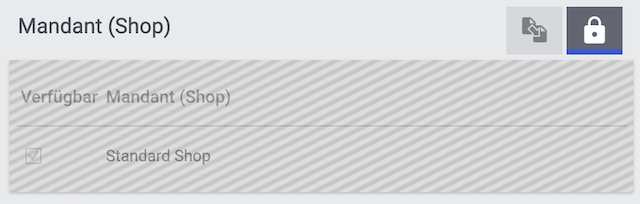
| Exportwerte in CSV-Datei | Ergebnis im Backend |
|---|---|
|
Nein. Die Einstellungen sind nicht ausgegraut. |
|
Ja. Die Einstellungen sind ausgegraut. |
Entspricht dem Bereich: Artikel » Artikel bearbeiten » [Variante öffnen\] » Tab: Verfügbarkeit » Bereich: Mandant (Shop)
8.2. automaticListVisibility
Gibt die Sichtbarkeit in den Artikellauflistungen an.
| Exportwerte in CSV-Datei | Ergebnis im Backend |
|---|---|
|
Status: ist immer sichtbar |
|
Status: ist immer unsichtbar |
|
Status: hat positiven Netto-WB, ist automatisch sichtbar |
|
Status: hat keinen Netto-WB, ist automatisch unsichtbar |
Entspricht dem Bereich: Artikel » Artikel bearbeiten » [Variante öffnen\] » Tab: Verfügbarkeit » Bereich: Mandant (Shop)
8.3. availabilityAverageDays
Gibt die Lieferzeit der Variante an. Wird durch die durchschnittliche Lieferzeit in Tagen angegeben.
Entspricht der Option im Menü: Artikel » Artikel » [Variante öffnen] » Element: Verfügbarkeit und Sichtbarkeit » Dropdown-Liste: Angezeigte Lieferzeit
Hinweis: Die Verfügbarkeitsstufen werden im Menü Einrichtung » Artikel » Verfügbarkeit konfiguriert. Dort findest du die Verfügbarkeits-IDs, Texte, Symbole und durchschnittliche Lieferzeiten in Tagen.
Hinweis: Die Verfügbarkeitsstufe ist eine statische Einstellung. Das heißt, dass sich die gewählte Verfügbarkeitsstufe unabhängig vom tatsächlichen Warenbestand nicht ändert. Die Einstellung ist nur relevant, wenn keine automatische Warenbestandsanzeige eingestellt ist.
8.4. availabilityId
Gibt die Lieferzeit der Variante an. Wird durch die ID der Verfügbarkeitsstufe (1-10) angegeben.
Entspricht der Option im Menü: Artikel » Artikel » [Variante öffnen] » Element: Verfügbarkeit und Sichtbarkeit » Dropdown-Liste: Angezeigte Lieferzeit
Hinweis: Die Verfügbarkeitsstufen werden im Menü Einrichtung » Artikel » Verfügbarkeit konfiguriert. Dort findest du die Verfügbarkeits-IDs, Texte, Symbole und durchschnittliche Lieferzeiten in Tagen.
Hinweis: Die Verfügbarkeitsstufe ist eine statische Einstellung. Das heißt, dass sich die gewählte Verfügbarkeitsstufe unabhängig vom tatsächlichen Warenbestand nicht ändert. Die Einstellung ist nur relevant, wenn keine automatische Warenbestandsanzeige eingestellt ist.
8.5. availabilityName
Gibt die Lieferzeit der Variante an. Wird durch den Text der Verfügbarkeitsstufe angegeben.
Entspricht der Option im Menü: Artikel » Artikel » [Variante öffnen] » Element: Verfügbarkeit und Sichtbarkeit » Dropdown-Liste: Angezeigte Lieferzeit
Hinweis: Die Verfügbarkeitsstufen werden im Menü Einrichtung » Artikel » Verfügbarkeit konfiguriert. Dort findest du die Verfügbarkeits-IDs, Texte, Symbole und durchschnittliche Lieferzeiten in Tagen.
Hinweis: Die Verfügbarkeitsstufe ist eine statische Einstellung. Das heißt, dass sich die gewählte Verfügbarkeitsstufe unabhängig vom tatsächlichen Warenbestand nicht ändert. Die Einstellung ist nur relevant, wenn keine automatische Warenbestandsanzeige eingestellt ist.
8.7. availableUntil
Gibt an, bis zu welchem Tag die Variante verfügbar ist.
Das Datum wird im folgenden Format exportiert: Y-m-d H:i:s
Beispiel: 2022-02-25 00:00:00
Entspricht der Option im Menü: Artikel » Artikel » [Variante öffnen] » Element: Verfügbarkeit und Sichtbarkeit » Eingabefeld: Verfügbar bis
8.8. bundleType
Gibt an, ob die Variante ein Artikelpaket oder Bestandteil eines Artikelpakets ist.
| Exportwerte in CSV-Datei | Ergebnis im Backend |
|---|---|
|
Die Variante ist ein Artikelpaket. |
|
Die Variante ist ein Bestandteil eines Artikelpakets. |
Die Variante ist keines von beiden. |
Entspricht der Option im Menü: [Artikel » Artikel bearbeiten » [Variante öffnen\] » Tab: Paket
8.9. categoryVariationId
Gibt an, ob Kategorien vererbt werden oder nicht.
| Exportwerte in CSV-Datei | Ergebnis im Backend |
|---|---|
ID der Hauptvariante |
Kategorien werden von der Hauptvariante vererbt. |
ID der Untervariante |
Kategorien werden nicht vererbt. |
Entspricht der Option im Menü: Artikel » Artikel bearbeiten » [Untervariante öffnen\] » Tab: Kategorien
8.10. clientVariationId
Gibt an, ob Mandanten vererbt werden oder nicht.
| Exportwerte in CSV-Datei | Ergebnis im Backend |
|---|---|
ID der Hauptvariante |
Mandanten werden von der Hauptvariante vererbt. |
ID der Untervariante |
Mandanten werden nicht vererbt. |
Entspricht der Option im Menü: Artikel » Artikel bearbeiten » [Untervariante öffnen\] » Tab: Verfügbarkeit » Bereich: Mandant (Shop)
8.11. createdAt
Der Zeitstempel, der angibt, wann die Variante erstellt wurde.
Entspricht der Option im Menü: Artikel » Artikel bearbeiten » [Variante öffnen\] » Zeitstempel: Erstellt am
8.12. customs
Der für die Variante gespeicherte Zollbetrag in Prozent.
Entspricht der Option im Menü: Artikel » Artikel » [Variante öffnen] » Element: Kosten » Eingabefeld: Zoll in %
8.13. customsTariffNumber
Die Zolltarifnummer der Variante.
Entspricht der Option im Menü: Artikel » Artikel » [Variante öffnen] » Element: Kosten » Eingabefeld: Zolltarifnummer
Hinweis: In PlentyONE ist es möglich, für jede Variante eine unterschiedliche Zolltarifnummer zu speichern.
Beispiel: In manchen Ländern wird Kinderkleidung je nach Größe unterschiedlich besteuert. In diesem Fall macht es Sinn, die Zolltarifnummer für jede einzelne Variante zu speichern.
Vererbung: Die Zolltarifnummer wird automatisch von der Hauptvariante an die Untervarianten vererbt. Das heißt:
-
du brauchst keine Zolltarifnummern für deine Untervarianten einzugeben, wenn sie dieselbe Zolltarifnummer wie die Hauptvariante haben sollen.
-
gib eine abweichende Zolltarifnummer für alle Untervarianten ein, die sich von der Hauptvariante unterscheiden sollen.
8.16. externalId
Die externe Varianten-ID.
Entspricht der Option im Menü: Artikel » Artikel » [Variante öffnen] » Element: Einstellungen » Eingabefeld: Externe ID
Anwendungsfall: Die externe Varianten-ID erleichtert die Übernahme von Artikeln und Varianten aus einem externen System.
8.17. extraShippingCharge1
Der Portoaufschlag, d.h. eine Gebühr, die zusätzlich zu den normalen Versandkosten erhoben wird. Portoaufschläge bieten sich für größere oder sperrige Artikel an, deren Versand teurer ist.
-
Portoaufschlag 1 gilt für den ersten Artikel.
-
Portoaufschlag 2 gilt für jeden weiteren Artikel.
Entspricht der Option im Menü: Artikel » Artikel » [Variante öffnen] » Element: Versand » Eingabefeld: Portoaufschlag 1 bzw. 2
Zusätzliche Einstellungen: Gib in jedem deiner Versandprofile an, ob die Aufschläge zum Grundporto hinzugefügt werden sollen.
Hinweis: Das Handbuch enthält auch einige Rechenbeispiele für Portoaufschläge.
8.18. extraShippingCharge2
Der Portoaufschlag, d.h. eine Gebühr, die zusätzlich zu den normalen Versandkosten erhoben wird. Portoaufschläge bieten sich für größere oder sperrige Artikel an, deren Versand teurer ist.
-
Portoaufschlag 1 gilt für den ersten Artikel.
-
Portoaufschlag 2 gilt für jeden weiteren Artikel.
Entspricht der Option im Menü: Artikel » Artikel » [Variante öffnen] » Element: Versand » Eingabefeld: Portoaufschlag 1 bzw. 2
Zusätzliche Einstellungen: Gib in jedem deiner Versandprofile an, ob die Aufschläge zum Grundporto hinzugefügt werden sollen.
Hinweis: Das Handbuch enthält auch einige Rechenbeispiele für Portoaufschläge.
8.19. hasCalculatedBundleMovingAveragePrice
Gibt an, ob den gleitenden Nettoeinkaufspreis automatisch anhand der Bestandteile berechnet wird.
| Exportwerte in CSV-Datei | Ergebnis im Backend |
|---|---|
|
Die Berechnungsautomatik ist aktiviert. |
Die Berechnungsautomatik ist nicht aktiviert. |
Entspricht der Option im Menü: Artikel » Artikel bearbeiten » [Artikelpaket öffnen] » Tab: Einstellungen » Bereich: Paket » Automatisch aus Paketbestandteilen berechnen: GLD EK netto
8.20. hasCalculatedBundleNetWeight
Gibt an, ob das Nettogewicht automatisch anhand der Bestandteile berechnet wird.
| Exportwerte in CSV-Datei | Ergebnis im Backend |
|---|---|
|
Die Berechnungsautomatik ist aktiviert. |
Die Berechnungsautomatik ist nicht aktiviert. |
Entspricht der Option im Menü: Artikel » Artikel bearbeiten » [Artikelpaket öffnen] » Tab: Einstellungen » Bereich: Paket » Automatisch aus Paketbestandteilen berechnen: Gewicht netto
8.21. hasCalculatedBundlePurchasePrice
Gibt an, ob den Nettoeinkaufspreis automatisch anhand der Bestandteile berechnet wird.
| Exportwerte in CSV-Datei | Ergebnis im Backend |
|---|---|
|
Die Berechnungsautomatik ist aktiviert. |
Die Berechnungsautomatik ist nicht aktiviert. |
Entspricht der Option im Menü: Artikel » Artikel bearbeiten » [Artikelpaket öffnen] » Tab: Einstellungen » Bereich: Paket » Automatisch aus Paketbestandteilen berechnen: EK netto
8.22. hasCalculatedBundleWeight
Gibt an, ob das Bruttogewicht automatisch anhand der Bestandteile berechnet wird.
| Exportwerte in CSV-Datei | Ergebnis im Backend |
|---|---|
|
Die Berechnungsautomatik ist aktiviert. |
Die Berechnungsautomatik ist nicht aktiviert. |
Entspricht der Option im Menü: Artikel » Artikel bearbeiten » [Artikelpaket öffnen] » Tab: Einstellungen » Bereich: Paket » Automatisch aus Paketbestandteilen berechnen: Gewicht brutto
8.23. heightMM
Die Maße der Variante in Millimetern.
Entspricht der Option im Menü: Artikel » Artikel » [Variante öffnen] » Element: Inhalt/Dimensionen » Eingabefeld: Länge/Breite/Höhe
8.25. intervalOrderQuantity
Gibt an, in welchen Mengenintervallen die Variante bestellbar ist.
Entspricht der Option im Menü: Artikel » Artikel » [Variante öffnen] » Element: Verfügbarkeit und Sichtbarkeit » Eingabefeld: Intervallbestellmenge
Hinweis: Kommawerte sind möglich, um zum Beispiel Bestellungen nach Gewicht oder Länge abzubilden.
8.26. isActive
Gibt an, ob die Variante aktiviert ist.
| Werte in der Exportdatei | Optionen im Backend |
|---|---|
|
Nein. Die Variante ist nicht aktiviert. |
|
Ja. Die Variante ist aktiviert. |
Entspricht der Option im Menü: Artikel » Artikel » [Variante öffnen] » Element: Verfügbarkeit und Sichtbarkeit » Option: Aktiv
Hintergrund-Info: Varianten werden erst im plentyShop oder auf Marktplätzen sichtbar, wenn sie aktiviert wurden. Mit anderen Worten, kannst du an inaktiven Varianten arbeiten, ohne dass deine Kunden es merken.
8.27. isAvailableIfNetStockIsPositive
Gibt an, ob die Variante bei positivem Nettowarenbestand automatisch im plentyShop verfügbar und käuflich ist.
Hinweis: Die beiden "Mandanten Verfügbarkeitsautomatiken" ergänzen sich und greifen nur, wenn die Option Bestandsbeschränkung auf Auf Netto-WB gestellt ist.
| Werte in der Exportdatei | Ergebnis im Backend |
|---|---|
|
Nein. Die Option ist nicht aktiviert. |
|
Ja. Die Option ist aktiviert. |
Entspricht der Option im Menü: Artikel » Artikel » [Variante öffnen] » Element: Verfügbarkeit und Sichtbarkeit » Option: Mandanten Verfügbarkeitsautomatik: Lieferbar, wenn positiver Netto-Warenbestand
8.28. isHiddenInCategoryList
Gibt an, ob die Variante ausschließlich über die direkte URL erreichbar ist. Das heißt, ob die Variante immer in den Kategorien, Suchergebnissen, Shop-Aktionen, Cross-Selling-Listen und Listen der zuletzt gesehenen Artikel unsichtbar ist.
Wechselwirkungen: Die beiden Mandanten Sichtbarkeitsautomatiken haben Priorität über die Listen Sichtbarkeitsautomatiken. Wir empfehlen, die Sichtbarkeit entweder über die "Mandanten" oder die "Listen" Option zu steuern. Sie sollten nicht kombiniert werden.
| Werte in der Exportdatei | Ergebnis im Backend |
|---|---|
|
Nein. Die Option ist nicht aktiviert. |
|
Ja. Die Option ist aktiviert. |
Entspricht der Option im Menü: Artikel » Artikel » [Variante öffnen] » Element: Verfügbarkeit und Sichtbarkeit » Option: Listen Sichtbarkeitsautomatik: Immer unsichtbar in Artikelauflistung
8.29. isInvisibleIfNetStockIsNotPositive
Gibt an, ob die Variante automatisch unsichtbar sein wird, wenn kein Netto-Warenbestand vorhanden ist.
Hinweis: Die beiden "Mandanten Sichtbarkeitsautomatiken" ergänzen sich und greifen nur, wenn die Option Bestandsbeschränkung auf Auf Netto-WB gestellt ist.
Wechselwirkungen: Die beiden Mandanten Sichtbarkeitsautomatiken haben Priorität über die Listen Sichtbarkeitsautomatiken. Wir empfehlen, die Sichtbarkeit entweder über die "Mandanten" oder die "Listen" Option zu steuern. Sie sollten nicht kombiniert werden.
| Werte in der Exportdatei | Ergebnis im Backend |
|---|---|
|
Nein. Die Option ist nicht aktiviert. |
|
Ja. Die Option ist aktiviert. |
Entspricht der Option im Menü: Artikel » Artikel » [Variante öffnen] » Element: Verfügbarkeit und Sichtbarkeit » Option: Mandanten Sichtbarkeitsautomatik: Unsichtbar, wenn negativer Netto-Warenbestand
8.30. isInvisibleInListIfNetStockIsNotPositive
Gibt an, ob die Variante bei fehlendem Netto-Warenbestand in den Artikellisten deines Webshops unsichtbar wird.
Hintergrund-Info: Wenn dies passiert, kann die Variante nur noch über die direkte URL aufgerufen werden. Die Variante wird nicht in den Kategorien, Suchergebnissen, Shop-Aktionen, Cross-Selling-Listen und Listen der zuletzt gesehenen Artikel angezeigt.
Hinweis: Die Funktionen In Artikelauflistung sichtbar, wenn positiver Netto-Warenbestand und In Artikelauflistung unsichtbar, wenn negativer Netto-Warenbestand ergänzen sich und greifen nur, wenn die Option Bestandsbeschränkung auf Auf Netto-WB gestellt ist.
Wechselwirkungen: Die beiden Mandanten Sichtbarkeitsautomatiken haben Priorität über die Listen Sichtbarkeitsautomatiken. Wir empfehlen, die Sichtbarkeit entweder über die "Mandanten" oder die "Listen" Option zu steuern. Sie sollten nicht kombiniert werden.
| Werte in der Exportdatei | Ergebnis im Backend |
|---|---|
|
Nein. Die Option ist nicht aktiviert. |
|
Ja. Die Option ist aktiviert. |
Entspricht der Option im Menü: Artikel » Artikel » [Variante öffnen] » Element: Verfügbarkeit und Sichtbarkeit » Option: Listen Sichtbarkeitsautomatik: In Artikelauflistung unsichtbar, wenn negativer Netto-Warenbestand
8.31. isMain
Gibt an, ob es sich bei der Variante um eine Hauptvariante handelt.
| Exportwerte in CSV-Datei | Ergebnis im Backend |
|---|---|
|
Es handelt sich um eine Hauptvariante. |
|
Es handelt sich um eine Untervariante. |
8.32. isUnavailableIfNetStockIsNotPositive
Gibt an, ob die Variante automatisch nicht käuflich wird, wenn kein Nettowarenbestand vorhanden ist.
Hinweis: Die beiden "Mandanten Verfügbarkeitsautomatiken" ergänzen sich und greifen nur, wenn die Option Bestandsbeschränkung auf Auf Netto-WB gestellt ist.
| Werte in der Exportdatei | Ergebnis im Backend |
|---|---|
|
Nein. Die Option ist nicht aktiviert. |
|
Ja. Die Option ist aktiviert. |
Entspricht der Option im Menü: Artikel » Artikel » [Variante öffnen] » Element: Verfügbarkeit und Sichtbarkeit » Option: Mandanten Verfügbarkeitsautomatik: Nicht lieferbar, wenn negativer Netto-Warenbestand
8.33. isVisibleIfNetStockIsPositive
Gibt an, ob die Variante bei positivem Netto-Warenbestand automatisch im Webshop sichtbar wird.
Hinweis: Die beiden "Mandanten Sichtbarkeitsautomatiken" ergänzen sich und greifen nur, wenn die Option Bestandsbeschränkung auf Auf Netto-WB gestellt ist.
Wechselwirkungen: Die beiden Mandanten Sichtbarkeitsautomatiken haben Priorität über die Listen Sichtbarkeitsautomatiken. Wir empfehlen, die Sichtbarkeit entweder über die "Mandanten" oder die "Listen" Option zu steuern. Sie sollten nicht kombiniert werden.
| Werte in der Exportdatei | Ergebnis im Backend |
|---|---|
|
Nein. Die Option ist nicht aktiviert. |
|
Ja. Die Option ist aktiviert. |
Entspricht der Option im Menü: Artikel » Artikel » [Variante öffnen] » Element: Verfügbarkeit und Sichtbarkeit » Option: Mandanten Sichtbarkeitsautomatik: Sichtbar, wenn positiver Netto-Warenbestand
8.34. isVisibleInListIfNetStockIsPositive
Gibt an, ob die Variante bei positivem Netto-Warenbestand in der Artikelauflistung sichtbar wird. Das heißt, ob die Variante in den Kategorien, Suchergebnissen, Shop-Aktionen, Cross-Selling-Listen und Listen der zuletzt gesehenen Artikel angezeigt wird.
Hinweis: Die Funktionen In Artikelauflistung sichtbar, wenn positiver Netto-Warenbestand und In Artikelauflistung unsichtbar, wenn negativer Netto-Warenbestand ergänzen sich und greifen nur, wenn die Option Bestandsbeschränkung auf Auf Netto-WB gestellt ist.
Wechselwirkungen: Die beiden Mandanten Sichtbarkeitsautomatiken haben Priorität über die Listen Sichtbarkeitsautomatiken. Wir empfehlen, die Sichtbarkeit entweder über die "Mandanten" oder die "Listen" Option zu steuern. Sie sollten nicht kombiniert werden.
| Werte in der Exportdatei | Ergebnis im Backend |
|---|---|
|
Nein. Die Option ist nicht aktiviert. |
|
Ja. Die Option ist aktiviert. |
Entspricht der Option im Menü: Artikel » Artikel » [Variante öffnen] » Element: Verfügbarkeit und Sichtbarkeit » Option: Listen Sichtbarkeitsautomatik: In Artikelauflistung sichtbar, wenn positiver Netto-Warenbestand
8.36. lengthMM
Die Maße der Variante in Millimetern.
Entspricht der Option im Menü: Artikel » Artikel » [Variante öffnen] » Element: Inhalt/Dimensionen » Eingabefeld: Länge/Breite/Höhe
8.37. mainVariationId
Gibt die ID der zugehörigen Hauptvariante an.
Hinweis: Dies setzt voraus, dass es sich um eine Untervariante handelt. Diese Zeile ist leer, wenn es sich um eine Hauptvariante handelt.
8.38. mainWarehouseId
Gibt das Hauptlager der Variante an. Dies wird durch die Lager-ID gekennzeichnet. Die Lager-IDs findest du im Menü Einrichtung » Waren » Lager » [Lager öffnen] » Einstellungen.
Entspricht der Option im Menü: Artikel » Artikel » [Variante öffnen] » Element: Versand » Dropdown-Liste: Hauptlager
8.39. marketVariationId
Gibt an, ob Marktplätze vererbt werden oder nicht.
| Exportwerte in CSV-Datei | Ergebnis im Backend |
|---|---|
ID der Hauptvariante |
Marktplätze werden von der Hauptvariante vererbt. |
ID der Untervariante |
Marktplätze werden nicht vererbt. |
Entspricht der Option im Menü: Artikel » Artikel bearbeiten » [Untervariante öffnen\] » Tab: Verfügbarkeit » Bereich: Märkte
8.40. maximumOrderQuantity
Gibt die maximale Menge an, die pro Bestellung möglich ist.
Entspricht der Option im Menü: Artikel » Artikel » [Variante öffnen] » Element: Verfügbarkeit und Sichtbarkeit » Eingabefeld: Maximale Bestellmenge
Hinweis: Kommawerte sind möglich, um zum Beispiel Bestellungen nach Gewicht oder Länge abzubilden.
Hinweis: Die maximale Bestellmenge kann zum Beispiel bei Vorbestellungen eingesetzt werden, um zu verhindern, dass Varianten zum günstigen Einführungspreis von der Konkurrenz aufgekauft werden.
8.41. mayShowUnitPrice
Gibt an, ob der Grundpreis im Webshop angezeigt wird.
| Werte in der Exportdatei | Optionen im Backend |
|---|---|
|
Nein. Der Grundpreis wird nicht im Webshop angezeigt werden. |
|
Ja. Der Grundpreis wird im Webshop angezeigt werden. |
Entspricht der Option im Menü: Artikel » Artikel » [Variante öffnen] » Element: Inhalt/Dimensionen » Option: Grundpreis anzeigen
Hintergrund-Info: Der Grundpreis gibt die Kosten pro Pfund, Liter oder andere Maßeinheit an. Berechnet wird er auf Grundlage von Einheit, Inhalt und Preis des Artikels. Der Grundpreis wird angegeben, um Verbrauchern einen einfachen Preisvergleich zu ermöglichen. Die deutsche Grundpreisverordnung schreibt vor, dass für Produkte, die nach Gewicht, Volumen, Länge oder Fläche verkauft werden, der Grundpreis in unmittelbarer Nähe des Endpreises anzugeben ist.
8.42. minimumOrderQuantity
Gibt die minimale Menge an, die pro Bestellung möglich ist.
Entspricht der Option im Menü: Artikel » Artikel » [Variante öffnen] » Element: Verfügbarkeit und Sichtbarkeit » Eingabefeld: Minimale Bestellmenge
Hinweis: Kommawerte sind möglich, um zum Beispiel Bestellungen nach Gewicht oder Länge abzubilden.
8.43. model
Der Modellname der Variante.
Entspricht der Option im Menü: Artikel » Artikel » [Variante öffnen] » Element: Einstellungen » Eingabefeld: Modell
8.44. movingAveragePrice
Der gleitende Durchschnittseinkaufspreis (GLD EK netto).
Entspricht der Option im Menü: Artikel » Artikel » [Variante öffnen] » Element: Kosten » Eingabefeld: Gleitender Durchschnittseinkaufspreis netto
Hinweis: Der GLD EK netto wird bei jedem Wareneingang neu aus den Einkaufspreisen aller im Lager verfügbaren Bestände einer Variante berechnet. Bei der Berechung wird nur Wareneingang in die Lager für gleitenden Durchschnittspreis berücksichtigt, die im Menü Einrichtung » Waren » Warenbestand » Wareneingang aktiviert wurden. Wenn keine Lager aktiviert sind, erfolgt keine Berechnung.
Artikelpakete: der gleitende Durchschnittseinkaufspreis lässt sich automatisch anhand der Bestandteile berechnen.
8.45. name
Der Name der Variante.
Entspricht der Option im Menü: Artikel » Artikel » [Variante öffnen] » Element: Einstellungen » Eingabefeld: Variantenname
8.46. number
Die Nummer der Variante.
Entspricht der Option im Menü: Artikel » Artikel » [Variante öffnen] » Element: Einstellungen » Eingabefeld: Variantennummer
8.47. operatingCosts
Die für die Variante gespeicherten Betriebskosten in Prozent.
Entspricht der Option im Menü: Artikel » Artikel » [Variante öffnen] » Element: Kosten » Eingabefeld: Betriebskosten in %
8.48. packingUnitTypeId
Gibt die Art der Verpackung an, wenn der Artikel aus mehreren Paketen besteht.
Hinweis: Verwende dieses Exportfeld zusammen mit packingUnits.
| Exportwerte in CSV-Datei | Optionen in der Dropdown-Liste im Backend |
|---|---|
|
Unverpackt |
|
Ballen |
|
Behälter |
|
Bund |
|
Rollpalette |
|
Colli |
|
Container |
|
Eimer |
|
Fass |
|
Flaschen |
|
Europool-Flachpalette |
|
Gestell |
|
Gasflasche |
|
Gitterboxpalette |
|
Hobbock |
|
Halbe Palette |
|
Lebensmittelpalette |
|
Holzuntersetzer |
|
IBC Container |
|
Kanne |
|
Korbflasche |
|
Kiste |
|
Kanister |
|
Kundenpalette |
|
Karton |
|
Kombinationsverpackung |
|
Paket |
|
Ring |
|
Rolle |
|
Sack |
|
Stück |
|
Tank |
|
Trommel |
|
Verschlag |
|
Viertelpalette |
|
sonstige Paletten |
|
Kasten |
|
Einwegpalette |
|
Folientüte |
Entspricht der Option im Menü: Artikel » Artikel » [Variante öffnen] » Element: Versand » Dropdown-Liste: Packstücke: Einheit
8.49. packingUnits
Gibt die Anzahl der Packstücke an, wenn der Artikel aus mehreren Paketen besteht.
Entspricht der Option im Menü: Artikel » Artikel » [Variante öffnen] » Element: Versand » Eingabefeld: Packstücke: Anzahl
Hinweis: Verwende dieses Exportfeld zusammen mit packingUnitTypeId.
Hinweis: Der Wert 0 bedeutet, dass ein Artikel immer in einem einzigen Paket verschickt werden soll, unabhängig von der Menge. Diese Einstellung greift auch bei unterschiedlichen Artikeln. Alle Artikel eines Auftrags mit Wert 0 werden in ein Paket verpackt.
8.50. palletTypeId
Gibt das Lademittel der Variante an. Dies wird durch die Lademittel-ID gekennzeichnet. Eine Liste der Lademittel-IDs findest du hier.
Entspricht der Option im Menü: Artikel » Artikel » [Variante öffnen] » Element: Versand » Dropdown-Liste: Lademittel
8.51. parentVariationID
Dieses Feld hat keine Funktion. Verwende stattdessen das Feld Variation.mainVariationId.
8.52. picking
Die Art der Kommissionierung.
| Werte in der Exportdatei | Optionen im Backend |
|---|---|
|
Einzelkommissionierung möglich Hinweis: Derzeit ohne Funktion. |
|
Keine Einzelkommissionierung möglich Hinweis: Derzeit ohne Funktion. |
|
Von Pickliste ausschließen Hinweis: Diese Option eignet sich z.B. für Varianten, auf die keine Barcodes geklebt werden können und die deshalb nicht mit den normalen Picklisten verarbeitet werden können. Wechselwirkungen: Verwendest du das Plugin Filter für versendbare Artikel? Schau dir die Beschreibungen der Plugin-Filter an. Einige Filter gelten nämlich nur für Varianten, die von der Pickliste ausgeschlossen/nicht ausgeschlossen sind. |
Entspricht der Option im Menü: Artikel » Artikel » [Variante öffnen] » Element: Versand » Dropdown-Liste: Kommissionierung
8.53. position
Die Positionsnummer der Variante.
Entspricht der Option im Menü: Artikel » Artikel » [Variante öffnen] » Element: Einstellungen » Eingabefeld: Position
Varianten können nach der Positionsnummer im Backend und Frontend sortiert werden.
Backend: Suche nach Artikeln im Menü Artikel » Artikel. Führe deinen Mauszeiger über die Spaltenüberschrift Position. Klicke auf den kleinen Pfeil (), um die Artikel in aufsteigender oder absteigender Reihenfolge nach Positionsnummer darzustellen.
Frontend: Wähle die passende Sortieroption im plentyShop LTS-Assistenten aus.
Hinweis: Öffne den plentyShop LTS-Assistenten und navigiere zu Seitennummerierung und Sortierung » Zusätzliche Sortieroptionen. Wenn die Einstellung Veriantenposition nach monatlichen Verkäufen berechnen auf Ja gesetzt wird, dann werden manuell eingegebene Positionsnummern überschrieben.
8.54. priceCalculationId
Gibt die ID der mit der Variante verknüpften Preiskalkulation an. Die Preiskalkulation-IDs findest du im Menü Einrichtung » Einrichtung » Artikel » Preiskalkulation » [Preiskalkulation öffnen].
Hinweis: Diese Zeile ist leer, wenn keine Preiskalkulation mit der Variante verknüpft ist.
Entspricht der Option im Menü: Artikel » Artikel bearbeiten » [Variante öffnen\] » Tab: Einstellungen » Bereich: Verkaufspreise
8.55. priceCalculationUUID
Gibt die UUID der mit der Variante verknüpften Preiskalkulation an. Die Preiskalkulation-UUIDs findest du im Menü Einrichtung » Artikel » Preiskalkulation.
Hinweis: Diese Zeile ist leer, wenn keine Preiskalkulation mit der Variante verknüpft ist.
Entspricht der Option im Menü: Artikel » Artikel bearbeiten » [Variante öffnen\] » Tab: Einstellungen » Bereich: Verkaufspreise
8.56. propertyVariationId
Gibt an, ob Eigenschaften vererbt werden oder nicht.
| Exportwerte in CSV-Datei | Ergebnis im Backend |
|---|---|
ID der Hauptvariante |
Eigenschaften werden von der Hauptvariante vererbt. |
ID der Untervariante |
Eigenschaften werden nicht vererbt. |
Entspricht der Option im Menü: Artikel » Artikel bearbeiten » [Untervariante öffnen\] » Tab: Eigenschaften
8.57. purchasePrice
Der Netto-Einkaufspreis.
Entspricht der Option im Menü: Artikel » Artikel » [Variante öffnen] » Element: Kosten » Eingabefeld: Einkaufspreis netto
Hinweis: Abhängig von den Einstellungen im Menü Einrichtung » Waren » Warenbestand » Wareneingang wird der Einkaufspreis berechnet oder manuell gepflegt.
Artikelpakete: der Nettoeinkaufspreis lässt sich automatisch anhand der Bestandteile berechnen.
8.59. releasedAt
Gibt an, ab welchem Datum die Variante verfügbar ist.
Das Datum wird im folgenden Format exportiert: Y-m-d H:i:s
Beispiel: 2022-02-25 00:00:00
Entspricht der Option im Menü: Artikel » Artikel » [Variante öffnen] » Element: Verfügbarkeit und Sichtbarkeit » Eingabefeld: Erscheinungsdatum
Hinweis: Die Variante kann vor diesem Datum bereits im plentyShop sichtbar sein und vorbestellt werden.
8.60. salesPriceVariationId
Gibt an, ob Verkaufspreise vererbt werden oder nicht.
| Exportwerte in CSV-Datei | Ergebnis im Backend |
|---|---|
ID der Hauptvariante |
Verkaufspreise werden von der Hauptvariante vererbt. |
ID der Untervariante |
Verkaufspreise werden nicht vererbt. |
Entspricht der Option im Menü: Artikel » Artikel bearbeiten » [Untervariante öffnen\] » Tab: Einstellungen » Bereich: Verkaufspreise
8.62. stockLimitation
Gibt an, welche Einstellung zur Bestandsbeschränkung die Variante hat.
| Werte in der Exportdatei | Optionen im Backend |
|---|---|
|
Keine = Diese Einstellung ist nützlich für Situationen, in denen du zwar den Bestand zählen könntest, es aber keine Rolle spielt, ob der Bestand negativ wird. Das Produkt steht zur Verfügung, nur ohne einen bestimmten Bestandswert. Hinweis: Manche Marktplätze berücksichtigen ausschließlich den Bestandswert, der der Variante zugeordnet ist. Wenn du also diese Einstellung wählst, kann es sein, dass der Marktplatz nie ein aktives Angebot für das Produkt hat, da es nie als ein positiver Bestandswert verstanden wird. Prüfe, wie deine Ziel-Marktplätze die Einstellungen zur Bestandsbegrenzung interpretieren, bevor du mit dem Verkauf beginnst. |
|
Auf Netto-WB = Dies ist die am häufigsten verwendete Option. Sie verhindert, dass Artikel versehentlich überverkauft werden. Der Warenbestand wird auf den Netto-Bestand beschränkt. Dieser Netto-Bestand wird an Marktplätze übermittelt. Was bedeutet Netto-Bestand? |
|
Keinen WB für diese Variante führen = Diese Einstellung ist nützlich für Situationen, in denen es sehr mühsam wäre, die Bestandseinheiten zu zählen. Stell dir zum Beispiel vor, du verkaufst Baumaterial und hast Millionen Exemplare einer Schraube. Hinweis: Manche Marktplätze berücksichtigen ausschließlich den Bestandswert, der der Variante zugeordnet ist. Wenn du also diese Einstellung wählst, kann es sein, dass der Marktplatz nie ein aktives Angebot für das Produkt hat, da es nie als ein positiver Bestandswert verstanden wird. Prüfe, wie deine Ziel-Marktplätze die Einstellungen zur Bestandsbegrenzung interpretieren, bevor du mit dem Verkauf beginnst. Hinweis: Wenn diese Einstellung gewählt wird, werden im Tab Bestand der Variante die Tabs Korrektur, Warenbestand, Zulauf und Warenbewegung ausgeblendet. |
Entspricht der Option im Menü: Artikel » Artikel » [Variante öffnen] » Element: Verfügbarkeit und Sichtbarkeit » Dropdown-Liste: Bestandsbeschränkung
8.63. storageCosts
Die Netto-Lagerkosten für die Variante.
Entspricht der Option im Menü: Artikel » Artikel » [Variante öffnen] » Element: Kosten » Eingabefeld: Lagerkosten
8.64. supplierVariationId
Gibt an, ob Lieferanten vererbt werden oder nicht.
| Exportwerte in CSV-Datei | Ergebnis im Backend |
|---|---|
ID der Hauptvariante |
Lieferanten werden von der Hauptvariante vererbt. |
ID der Untervariante |
Lieferanten werden nicht vererbt. |
Entspricht der Option im Menü: Artikel » Artikel bearbeiten » [Untervariante öffnen\] » Tab: Lieferant
8.65. tagVariationId
Gibt an, ob Tags vererbt werden oder nicht.
| Exportwerte in CSV-Datei | Ergebnis im Backend |
|---|---|
ID der Hauptvariante |
Tags werden von der Hauptvariante vererbt. |
ID der Untervariante |
Tags werden nicht vererbt. |
Entspricht der Option im Menü: Artikel » Artikel bearbeiten » [Untervariante öffnen\] » Tab: Einstellungen » Bereich: Tags
8.66. transportationCosts
Die Netto-Transportkosten für die Variante.
Entspricht der Option im Menü: Artikel » Artikel » [Variante öffnen] » Element: Kosten » Eingabefeld: Transportkosten
Hinweis: Dieser Wert wird für Preiskalkulationen und die Berechnung des Einstandspreises verwendet.
8.67. unit.content
Gibt den numerischen Inhalt der Variante an.
Entspricht der Option im Menü: Artikel » Artikel » [Variante öffnen] » Element: Inhalt/Dimensionen » Eingabefeld: Anzahl
Hinweis: Verwende dieses Exportfeld zusammen mit unit.unitId oder unit.unitName.
8.68. unit.unitId
Die Einheit der Variante. Wird durch die Einheit-ID angegeben. Eine Liste der Einheit-IDs findest du hier. Alternativ findest du die Einheit-IDs im Menü Einrichtung » Artikel » Einheiten.
Hinweis: Verwende dieses Exportfeld zusammen mit unit.content.
Entspricht der Option im Menü: Artikel » Artikel » [Variante öffnen] » Element: Inhalt/Dimensionen » Dropdown-Liste: Einheit
8.69. unit.unitName
Die Einheit der Variante. Wird durch den Einheit-Namen angegeben. Eine Liste der Einheit-Namen findest du hier. Alternativ findest du die Einheit-Namen im Menü Einrichtung » Artikel » Einheiten.
Hinweis: Verwende dieses Exportfeld zusammen mit unit.content.
Entspricht der Option im Menü: Artikel » Artikel » [Variante öffnen] » Element: Inhalt/Dimensionen » Dropdown-Liste: Einheit
8.70. unitsContained
Die Verpackungseinheit (VPE) ist die Zusammenfassung mehrerer Verkaufseinheiten.
Entspricht der Option im Menü: Artikel » Artikel » [Variante öffnen] » Element: Inhalt/Dimensionen » Eingabefeld: Verpackungseinheit
Hinweis: Die VPE hat keinen Einfluss auf die Berechnung eines Grundpreises.
8.71. updatedAt
Der Zeitstempel, der angibt, wann die Variante zuletzt geändert wurde.
Entspricht der Option im Menü: Artikel » Artikel bearbeiten » [Variante öffnen\] » Zeitstempel: Letzte Änderung
8.72. valueAddedTax
Der Umsatzsteuersatz der Variante. Wird durch die numerische Prozentzahl angegeben.
Entspricht der Option im Menü: Artikel » Artikel » [Variante öffnen] » Element: Kosten » Dropdown-Liste: Umsatzsteuer
8.73. vatId
Der Umsatzsteuersatz der Variante. Wird durch eine Zahl angegeben, die Steuersatz A, B, C, D, E oder F repräsentiert. Die Steuersätze findest du im Menü Einrichtung » Mandant » [Mandant wählen] » Standorte » [Standort wählen] » Buchhaltung » Tab: Umsatzsteuersätze » [Konfiguration öffnen].
-
0 = Steuersatz A
-
1 = Steuersatz B
-
2 = Steuersatz C
-
3 = Steuersatz D
-
4 = Steuersatz E
-
5 = Steuersatz F
Entspricht der Option im Menü: Artikel » Artikel » [Variante öffnen] » Element: Kosten » Dropdown-Liste: Umsatzsteuer
8.74. warehouseVariationId
Gibt an, ob Lager vererbt werden oder nicht.
| Exportwerte in CSV-Datei | Ergebnis im Backend |
|---|---|
ID der Hauptvariante |
Lager werden von der Hauptvariante vererbt. |
ID der Untervariante |
Lager werden nicht vererbt. |
Entspricht der Option im Menü: Artikel » Artikel bearbeiten » [Untervariante öffnen\] » Tab: Lager
8.75. weightG
Das Bruttogewicht der Variante in Gramm.
Entspricht der Option im Menü: Artikel » Artikel » [Variante öffnen] » Element: Inhalt/Dimensionen » Eingabefeld: Gewicht in Gramm brutto
Hintergrund-Info: Bei einzeln verpackten Varianten ist das Bruttogewicht das Gewicht der Variante inklusive Verpackung. Der Wert wird für die Berechnung der Versandpakete und für gewichtsabhängige Einstellungen der Versandkosten verwendet.
Artikelpakete: Das Bruttogewicht lässt sich automatisch anhand der Bestandteile berechnen.
8.76. weightNetG
Das Nettogewicht der Variante in Gramm.
Entspricht der Option im Menü: Artikel » Artikel » [Variante öffnen] » Element: Inhalt/Dimensionen » Eingabefeld: Gewicht in Gramm netto
Hintergrund-Info: Das Nettogewicht ist das Gewicht der Variante ohne Verpackung.
Artikelpakete: Das Nettogewicht lässt sich automatisch anhand der Bestandteile berechnen.
8.77. widthMM
Die Maße der Variante in Millimetern.
Entspricht der Option im Menü: Artikel » Artikel » [Variante öffnen] » Element: Inhalt/Dimensionen » Eingabefeld: Länge/Breite/Höhe
9. VariationAdditionalSku
Für den Export von zusätzlichen SKUs stehen die in Tabelle 1 aufgelisteten Felder zur Verfügung.
| Feld | Erläuterung |
|---|---|
additionalSkuList |
Eine Liste aller zusätzlichen SKUs im Format: Es ist möglich, mehrere SKUs zum gleichen Markt/Konto zu haben. Dieses Feld ermöglicht es, alle SKUs gleichzeitig zu exportieren, anstatt nur eins davon. |
createdAt |
Zeitstempel der Erstellung |
id |
Einzigartige ID der Verknüpfung zwischen der zusätzlichen SKU und der Variante. |
marketAccountId |
ID des Marktplatzkontos |
marketId |
ID des Marktplatzes |
sku |
SKU |
updatedAt |
Zeitstempel der letzten Aktualisierung |
10. VariationAttributeValues
Für den Export von Attributwerten stehen die in Tabelle 2 aufgelisteten Felder zur Verfügung.
| Feld | Erläuterung |
|---|---|
attributeValues |
Attributwerte |
11. VariationBarcode
Für den Export von Barcodes stehen die in Tabelle 3 aufgelisteten Felder zur Verfügung.
| Feld | Erläuterung |
|---|---|
code |
Für den gewählten Barcode gespeicherter Code |
12. VariationBundle
Für den Export von Paketen stehen die in Tabelle 4 aufgelisteten Felder zur Verfügung.
| Feld | Erläuterung |
|---|---|
components |
Paketbestandteile im Format |
13. VariationCategory
Für den Export von mit Varianten verknüpften Kategorien stehen die in Tabelle 5 aufgelisteten Felder zur Verfügung.
| Feld | Erläuterung |
|---|---|
allCategories |
Namen der verknüpften Kategorien (kommasepariert) |
allCategoryIds |
IDs der verknüpften Kategorien (kommasepariert) |
14. VariationClient
Für den Export von Mandantverfügbarkeiten stehen die in Tabelle 6 aufgelisteten Felder zur Verfügung.
| Feld | Erläuterung |
|---|---|
isActive |
Verfügbarkeit für den gewählten Mandanten |
15. VariationComment
Für den Export von Notizen stehen die in Tabelle 7 aufgelisteten Felder zur Verfügung.
| Feld | Erläuterung |
|---|---|
text |
Notiztext |
16. VariationDefaultCategory
Für den Export von Standardkategorien stehen die in Tabelle 8 aufgelisteten Felder zur Verfügung.
| Feld | Erläuterung |
|---|---|
branchId |
ID der Kategorie |
branchName |
Name der Kategorie |
manually |
Zeigt an, ob die Standardkategorie automatisch vergeben wurde. |
17. VariationEigenschaften
Für den Export von Eigenschaften stehen die in Tabelle 9 aufgelisteten Felder zur Verfügung.
|
Warum sind die Felder beim Export leer? Warum geben sie mir unerwartete Daten aus?
Das Feld wird nur dann befüllt, wenn die Eigenschaft verknüpft ist. Ist die Eigenschaft nicht verknüpft, bleibt das Feld leer. Denk außerdem dran, PlentyONE mitzuteilen, über welche Eigenschaft du Informationen haben möchtest. Mit anderen Worten, ordne eine Eigenschaft zu. Klicke dazu auf Zuordnung () und wähle die gewünschte Eigenschaft aus der Dropdown-Liste. Eine Ausnahme bildet das Feld all. Hier spielt es keine Rolle, welche Eigenschaft du zuordnest, da du Informationen über alle verknüpfte Eigenschaften erhältst. |
| Feld | Erläuterung | ||||||||||||||||||||||
|---|---|---|---|---|---|---|---|---|---|---|---|---|---|---|---|---|---|---|---|---|---|---|---|
all |
Gibt alle verknüpfte Eigenschaften aus.
Die Informationen werden wie folgt formatiert: Hinweis: Die Sprache wird nur bei sprachspezifischen Eigenschaften genannt, d.h. bei den Typen HTML und Text. Beispiel: |
||||||||||||||||||||||
cast |
Gibt den Typen der zugeordneten Eigenschaft aus, wenn diese verknüpft ist. Ist die zugeordnete Eigenschaft nicht verknüpft, ist das Feld leer.
|
||||||||||||||||||||||
id |
Gibt die ID der zugeordneten Eigenschaft aus, wenn sie verknüpft ist. |
||||||||||||||||||||||
linked |
Gibt eine 1 oder 0 aus.
|
||||||||||||||||||||||
value |
Gibt den Wert der zugeordneten Eigenschaft an der Variante aus. |
18. VariationMarket
Für den Export von Marktplatzverfügbarkeiten stehen die in Tabelle 10 aufgelisteten Felder zur Verfügung.
| Feld | Erläuterung |
|---|---|
isActive |
Verfügbarkeit für den gewählten Marktplatz |
19. VariationMarketIdentNumber
Die folgenden Felder werden für den Export von ASINs und ePIDs verwendet.
19.1. countryId
Gibt die ID des Landes an. Das heißt, dieses Feld gibt die Länderplattform an, z.B. Amazon Deutschland, eBay Frankreich, eBay UK, usw.
Die Länder-IDs findest du als Liste im Handbuch oder im Menü Einrichtung » Aufträge » Versand » Optionen » Tab: Lieferländer.
| Klicke auf und wähle den passenden Markt. |
19.2. id
Gibt die interne ID der ASIN oder ePID an.
Entspricht der Option im Menü: Artikel » Artikel » [Variante öffnen] » Element: ASIN/ePID/MOIN » Spalte: ID.
Anwendungsfall: Die ID brauchst du, wenn du ASINs oder ePIDs mit Hilfe des Import-Tools löschen möchtest.
| Klicke auf und wähle den passenden Markt. |
19.3. position
Gibt die Positionsnummer der ASIN oder ePID an.
Entspricht der Option im Menü: Artikel » Artikel » [Variante öffnen] » Element: ASIN/ePID/MOIN » Spalte: Position.
| Klicke auf und wähle den passenden Markt. |
19.4. type
Gibt den Typ an, d.h. ob es sich um eine ASIN oder eine ePID handelt.
| Wert in der Exportdatei | Bedeutung |
|---|---|
|
Es handelt sich um eine ASIN. |
|
Es handelt sich um eine EPID. |
Entspricht der Option im Menü: Artikel » Artikel » [Variante öffnen] » Element: ASIN/ePID/MOIN » Spalte: Typ.
| Klicke auf und wähle den passenden Markt. |
20. VariationProperty
Für den Export von Merkmalen stehen die in Tabelle 11 aufgelisteten Felder zur Verfügung.
| Feld | Erläuterung |
|---|---|
all |
Werte aller Merkmale (semikolonsepariert), bei Merkmalen des Typs Auswahl und Text mit Sprache |
allIds |
Alle Merkmal-IDs (semikolonsepariert) |
value |
Merkmalwert |
21. VariationSalesPrice
Für den Export von Preisen stehen die in Tabelle 12 aufgelisteten Felder zur Verfügung.
| Feld | Erläuterung |
|---|---|
createdAt |
Der Zeitstempel, an dem der Verkaufspreis erstellt wurde. |
lowestPrice |
Der niedrigste Preis der letzten 30 Tage. Dies ist ein Geldbetrag, d.h. eine Zahl. |
lowestPriceCalculation |
Gibt an, ob der niedrigste Preis der letzten 30 Tage automatisch mit Hilfe der Änderungshistorie berechnet wird. |
netPrice |
Für den gewählten Verkaufspreis gespeicherte netto Preise |
price |
Für den gewählten Verkaufspreis gespeicherte brutto Preise |
updatedAt |
Der Zeitstempel, an dem der Verkaufspreis zuletzt aktualisiert wurde. |
22. VariationSku
Für den Export von SKUs stehen die in Tabelle 13 aufgelisteten Felder zur Verfügung.
| Feld | Erläuterung |
|---|---|
accountId |
ID des Marktplatzkontos |
marketId |
ID des Marktplatzes |
parentSku |
Die Parent-SKU |
sku |
SKU |
|
Was ist der Unterschied zwischen SKU und Parent-SKU?
Die Parent-SKU ist nur dann notwendig, wenn du mit Varianten-Artikeln arbeitest.
Bei Artikeln ohne Varianten ist nur die SKU maßgeblich. |
23. VariationStock
Für den Export von Bestand stehen die in Tabelle 14 aufgelisteten Felder zur Verfügung.
| Feld | Erläuterung |
|---|---|
deltaReorderLevel |
Benötigte nachbestellte Menge, um den Meldebestand zu erreichen |
netStock |
Netto-Warenbestand |
physicalStock |
Physischer Warenbestand |
purchasePrice |
Einkaufspreis |
reorderLevel |
Netto-Warenbestand + nachbestellte Menge + Reorder Level Delta |
reservedBundles |
Für Artikelpakete reservierte Menge |
reservedListing |
Für Listings reservierte Menge |
reservedStock |
Reservierter Warenbestand |
valueOfGoods |
Warenwert (Einkaufspreis * Physischer Warenbestand) |
virtualPhysicalStock |
Gesamter physischer Warenbestand; Warenbestand von allen Lagern mit dem Lager-Typ = 0 (Vertrieb) |
warehouseId |
ID des Lagers |
24. VariationSupplier
Für den Export von Lieferantendaten stehen die in Tabelle 15 aufgelisteten Felder zur Verfügung.
| Feld | Erläuterung |
|---|---|
all |
Alle verknüpfte Lieferanten-IDs, Namen, EKs, Verknüpfungs-IDs und Firmennamen werden kommasepariert in einem Feld exportiert. |
allCompanyNames |
Gibt alle Firmennamen kommasepariert zurück |
allIds |
Alle verknüpfte Lieferanten-IDs werden kommasepariert in einem Feld exportiert. |
allNames |
Alle verknüpfte Lieferanten-Namen werden kommasepariert in einem Feld exportiert. |
allNamesWithCompany |
Gibt alle verknüpfte Lieferanten-Namen mit Firmenname zurück. |
companyName |
Gibt den zugeordneten Firmennamen zurück. Klicke auf assignment () und wähle den betreffenden Lieferanten. |
currencyPurchasePrice |
EK in Bestellwährung |
deliveryTimeInDays |
Lieferzeit in Tagen |
discount |
Rabatt |
isDiscountable |
Rabattfähigkeit |
itemDescription |
Lieferanten-Artikel-Bez. |
itemNumber |
Lieferanten-Artikel-Nr. |
lastPriceQuery |
Letzte Preisanfrage |
lastUpdateTimestamp |
Zeitstempel der letzten Aktualisierung |
minimumPurchase |
Mindestabnahme |
packagingUnit |
Verpackungseinheit |
purchasePrice |
EK in Systemwährung |
supplierId |
ID des Lieferanten |
supplierPriceList |
Lieferantenpreisliste im Format |
supplierRowId |
Lieferantenverknüpfungs-ID |
25. VariationTag
25.1. tagId
Exportiert ein bestimmtes Tag. Falls das Tag mit der Variante verknüpft ist, wird die Tag-ID in der Exportdatei angezeigt. Falls das Tag nicht mit der Variante verknüpft ist, dann bleibt die Zeile leer.
| Klicke auf und entscheide, welches Tag exportiert werden soll. |
Entspricht der Option im Menü: Artikel » Artikel bearbeiten » [Variante öffnen\] » Tab: Einstellungen » Bereich: Tags
25.2. tagIds
Exportiert die IDs aller Tags, die mit der Variante verknüpft sind. Die Tag-IDs werden durch Kommas getrennt.
| Aus technischen Gründen ist es möglich, auf zu klicken und eine Zuordnung zu wählen. Dies hat jedoch keine Auswirkung. Alle verknüpften Tags werden exportiert. |
Entspricht der Option im Menü: Artikel » Artikel bearbeiten » [Variante öffnen\] » Tab: Einstellungen » Bereich: Tags
25.3. tagName
Exportiert ein bestimmtes Tag. Falls das Tag mit der Variante verknüpft ist, wird der Tag-Name in der Exportdatei angezeigt. Falls das Tag nicht mit der Variante verknüpft ist, dann bleibt die Zeile leer.
| Klicke auf und entscheide, welches Tag exportiert werden soll. |
Entspricht der Option im Menü: Artikel » Artikel bearbeiten » [Variante öffnen\] » Tab: Einstellungen » Bereich: Tags
25.4. tagNames
Exportiert die Namen aller Tags, die mit der Variante verknüpft sind. Die Tag-Namen werden durch Kommas getrennt.
| Aus technischen Gründen ist es möglich, auf zu klicken und eine Zuordnung zu wählen. Dies hat jedoch keine Auswirkung. Alle verknüpften Tags werden exportiert. |
Entspricht der Option im Menü: Artikel » Artikel bearbeiten » [Variante öffnen\] » Tab: Einstellungen » Bereich: Tags
26. VariationWarehouse
Für den Export von Lagerdaten stehen die in Tabelle 16 aufgelisteten Felder zur Verfügung.
| Feld | Erläuterung |
|---|---|
allIds |
Alle verknüpfte Lager-IDs werden kommasepariert in einem Feld exportiert. |
allNames |
Alle verknüpfte Lager-Namen werden kommasepariert in einem Feld exportiert. |
isBatch |
Chargen aktiviert |
isBestBeforeDate |
Mindesthaltbarkeitsdatum aktiviert |
lastUpdateTimestamp |
Zeitstempel der letzten Aktualisierung |
maximumStock |
Maximalbestand |
reorderLevel |
Meldebestand |
stockBuffer |
Bestandspuffer |
stockTurnoverInDays |
Lagerreichweite in Tagen |
storageLocation |
Lagerort-Vorschlag |
storageLocationType |
Lagerort-Typ |
warehouseZoneId |
ID der Lagerzone |
27. custom_value
Für den Export von eigenen Werten stehen die in Tabelle 17 aufgelisteten Felder zur Verfügung.
| Feld | Erläuterung |
|---|---|
custom_value |
Eigener Wert |
28. date
Für den Export des aktuellen Datums steht das in Tabelle 18 aufgeführte Feld zur Verfügung. Für weitere Informationen siehe hier.
| Feld | Erläuterung |
|---|---|
date |
Aktuelles Datum |